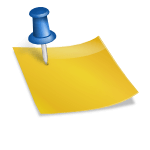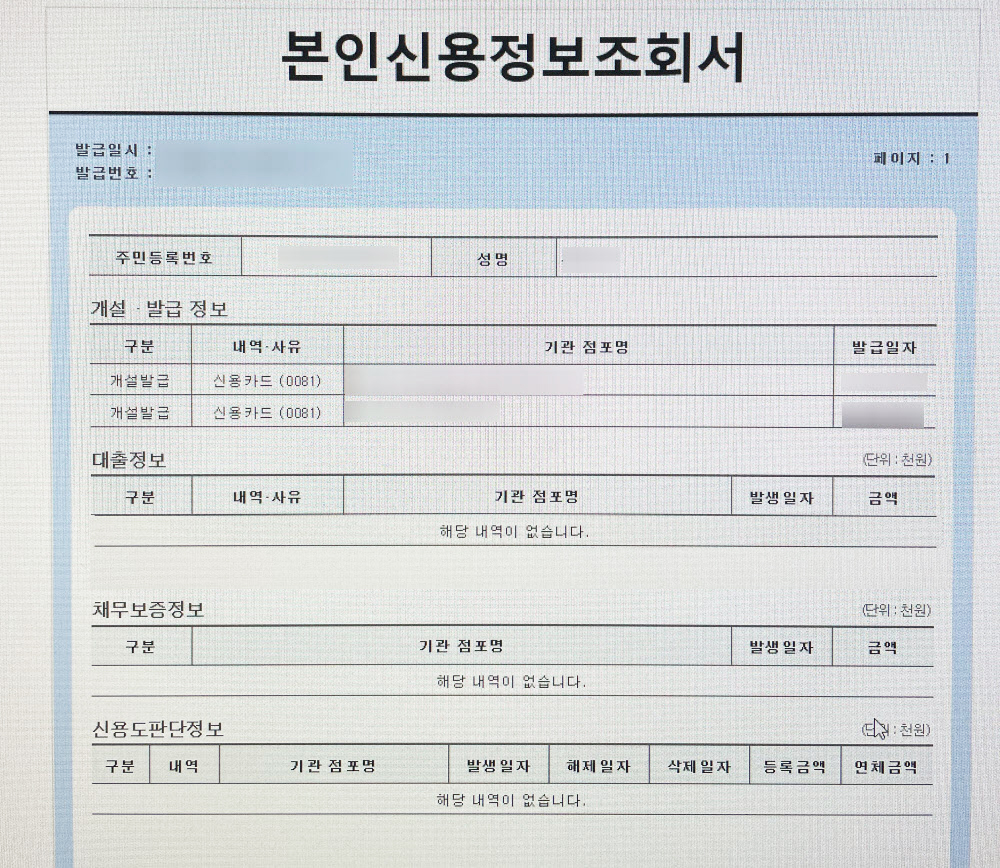[Android] 두 개의 앱을 동시에 실행하자!
멀티윈도 사용법 Byi!
kohong(아이코폰)안드로이드폰의 매력적인 부분 중 하나는 ‘멀티 윈도우’라고 생각합니다.
필요할 때 두 개의 앱을 동시에 실행할 수 있다는 점에서 일반 안드로이드 폰에서 멀티 윈도우를 사용하는 방법을 알아보겠습니다.
지금 보고 계신 화면은 LG V50에서 테스트를 진행했는데요.쿠팡은 로켓배송 coupa.ng”파트너스 활동을 통해 일정액의 수수료를 제공받는”멀티윈도 사용방법

왼쪽 사진의 오른쪽 하단을 보시면 네모난 버튼이나 아니면 다른 버튼을 보실 수 있습니다.
실행 중인 앱 보기 버튼입니다.
이 버튼을 길게 누르시면 멀티창을 사용할 수 있습니다.
여기서 실행되고 있는 앱만 선택할 수 있으니 멀티 윈도우를 사용하기 전에 사용할 앱을 먼저 실행하세요. 오른쪽에 GIF를 보시면 멀티창을 사용하는 화면입니다.
멀티창을 사용하면 가운데 선이 생성되는 것을 확인할 수 있습니다.
이 선을 이용하여 앱의 크기 조절이 가능합니다.
사용 후 종료하고자 할 경우”실행 중인 앱을 본다”버튼을 길게 누르고 종료할 수 있어 중앙선을 위 또는 아래로 미루면 멀티 윈도우가 종료합니다.
모든 제조사가 같은 방법은 아닙니다.
[삼성 갤럭시] 앱 2개를 동시에 실행하자!
멀티창 사용방법 지금 보는 화면은 멀티창을 실행합니다.
hwser2005.blog.me 상의 링크는 삼성 갤럭시 멀티창을 사용하는 방법입니다.
이외의 샤오미도 다른 방법임을 확인할 수 있었습니다.


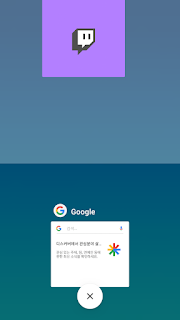
‘샤오미 홍미 노트4’를 보시면 ‘실행되는 앱 보기’ 버튼을 누르면 오른쪽 상단에 ‘화면 분할’ 버튼이 있는 것을 확인할 수 있습니다.
이 버튼을 눌러 화면 분할을 진행할 수 있습니다.
제조사별로 다른 방법이기 때문에 일단 위의 방법으로 시도를 해보고, 아니면 다른 위치에 버튼이 있는지 확인해 봅시다.
쿠팡은 로켓배송 coupa.ng”파트너스 활동을 통해 일정액의 수수료를 받을 수 있다”